Das benutzerdefinierte MIUI-ROM von Xiaomi ist eines der beliebtesten unter den Smartphone-Benutzern, was zum Teil auf seine umfangreiche Präsenz im Budgetsegment zurückzuführen ist. Das Unternehmen ist auch für seine ehrlichen Preise bekannt, wurde jedoch offenbar nicht aufgrund von Hardware-Kompromissen, sondern aufgrund seiner aufdringlichen Anzeigenplatzierung ermöglicht.
Wenn Sie jemals ein MIUI-Gerät verwendet haben, wissen Sie, dass Xiaomi die Preise niedriger auszeichnet und Gewinne durch Software-Bindungen (unerwünschte Bloatware) oder Anzeigen in den System-Apps wie Mi Music, MIUI Security App und zuletzt erzielt sogar die Einstellungen.
Das wird sehr schnell nervig und es besteht die Möglichkeit, dass Sie nach einer Möglichkeit suchen, diese Anzeigen auszuschalten. Nun, Sie sind an der richtigen Stelle, da wir heute die verschiedenen Möglichkeiten erkunden, wie Sie Anzeigen in System-Apps auf Ihrem Xiaomi-Gerät vollständig deaktivieren können.
Deaktivieren Sie Anzeigen in MIUI System Apps
- Deaktivieren Sie Anzeigen in jeder einzelnen App
- Deaktivieren Sie gesponserte Apps in Ordnern auf dem Startbildschirm
- Berechtigung für Systemanzeigen widerrufen
- Anzeigenverfolgung deaktivieren
- Verwenden von Anzeigenblockern von Drittanbietern
Hinweis : Wir haben versucht, die Anzeigen auf unserem Budget Redmi 6A zu deaktivieren, indem Sie MIUI 9.6 und das beliebte Redmi Note 5 Pro sowie MIUI 9.6 ausführen.
Deaktivieren Sie Anzeigen in jeder einzelnen App
Mi Browser
Wenn Sie an Google Chrome gewöhnt sind, wird der Mi-Browser für Sie wie ein durcheinander gewürfeltes Durcheinander aussehen. Die Erfahrung wird dann durch eine große Anzahl von Anzeigen zwischen den Nachrichten auf der Startseite unterbrochen - dank des Zugriffs auf Ihre Internetnutzungsmuster und des ständigen Zugriffs auf mobile Daten.
Sie können diese Anzeigen zwar deaktivieren, aber es scheint, als würde Xiaomi Sie nicht wirklich wollen, da die Option dazu tief in den Einstellungen verborgen ist. Folgen Sie einfach den unten stehenden Schritten, um sie zu deaktivieren:
1. Öffnen Sie die Mi-Browser-App und wechseln Sie in das Menü "Einstellungen", indem Sie unten rechts auf das Symbol "Drei Zeilen" tippen.
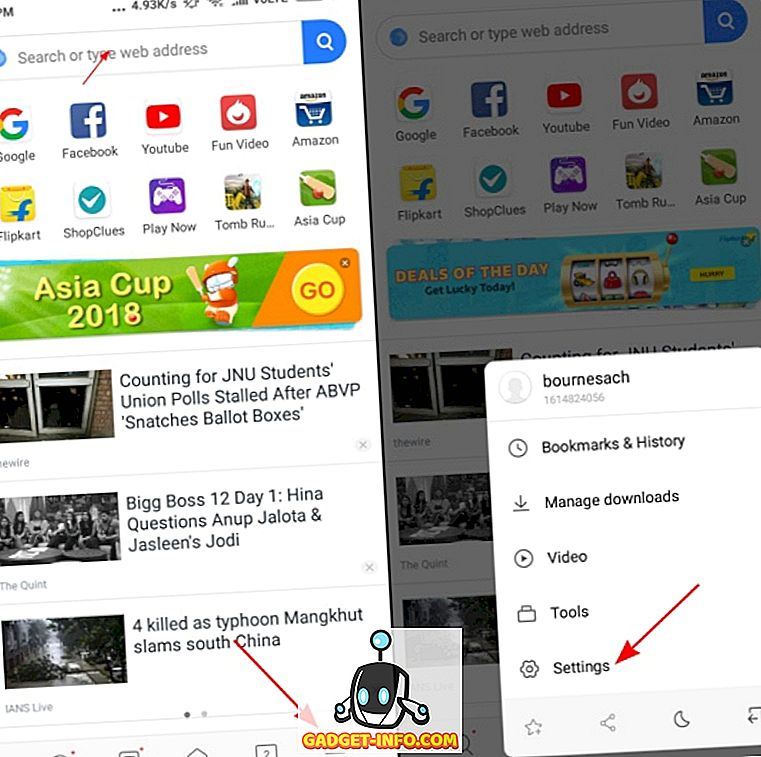
2. Blättern Sie nun nach unten und gehen Sie zu "Erweitert> Reihenfolge der Websites", um eine Option zum Empfangen von Empfehlungen anzuzeigen.
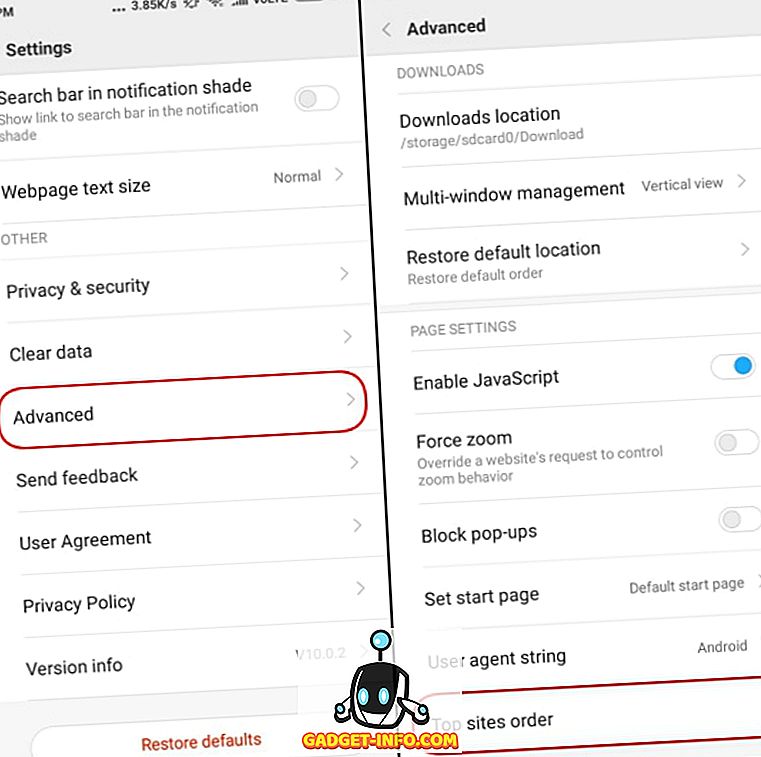
3. Deaktivieren Sie einfach die Option "Empfehlungsempfehlungen", um keine Anzeigen mehr zu sehen und ein reibungsloseres Browsererlebnis zu ermöglichen.
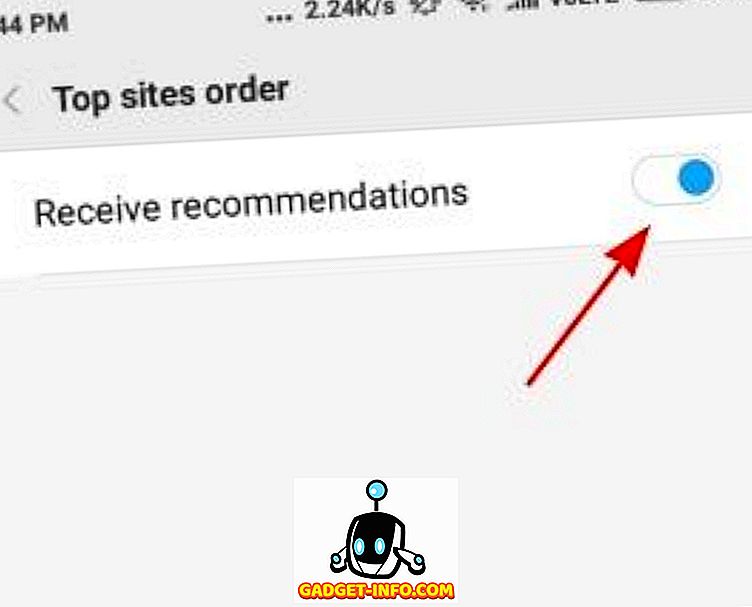
Mi File Explorer
Xiaomi plant nicht, eine System-App hinter sich zu lassen. Als nächstes haben wir den Mi File Explorer, der auch Anzeigen oben auf der Homepage anzeigt (wie unten gezeigt). Sie sind nicht sehr aufdringlich wie in anderen nativen Apps, aber Sie bemerken die Anzeige, wenn Sie die App öffnen. Führen Sie die folgenden Schritte aus, um die Anzeigen zu deaktivieren:
1. Öffnen Sie die Datei-Explorer-App und springen Sie im Hamburger Menü in die Einstellungen .
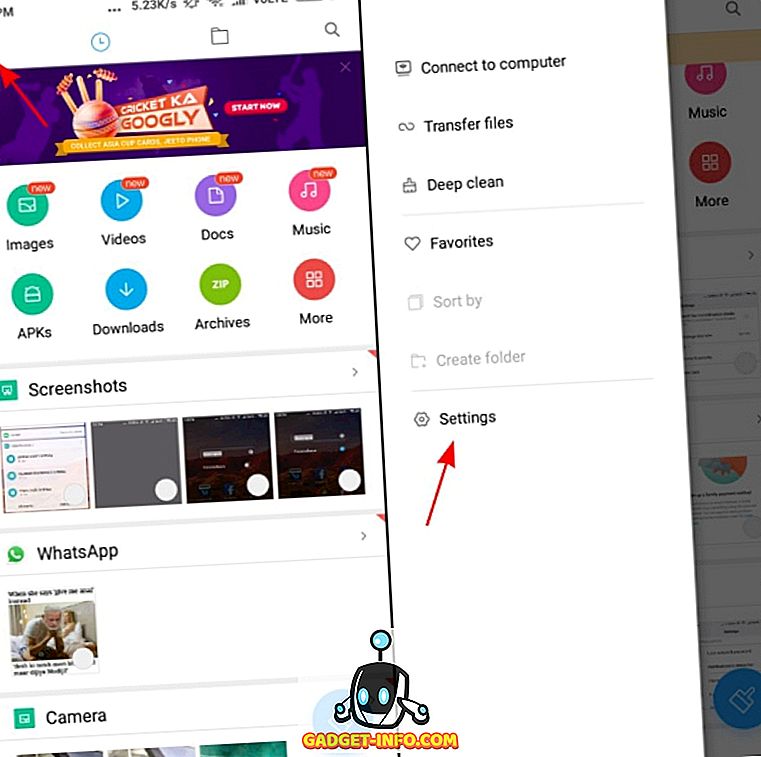
2. Gehen Sie dann zum Abschnitt "About" (ja, es ist komisch), um die Option "Recommendations" zu finden, die ganz oben steht. Sie müssen es deaktivieren, um keine Anzeigen mehr zu sehen, während Sie Ihre Dateien durchsuchen.
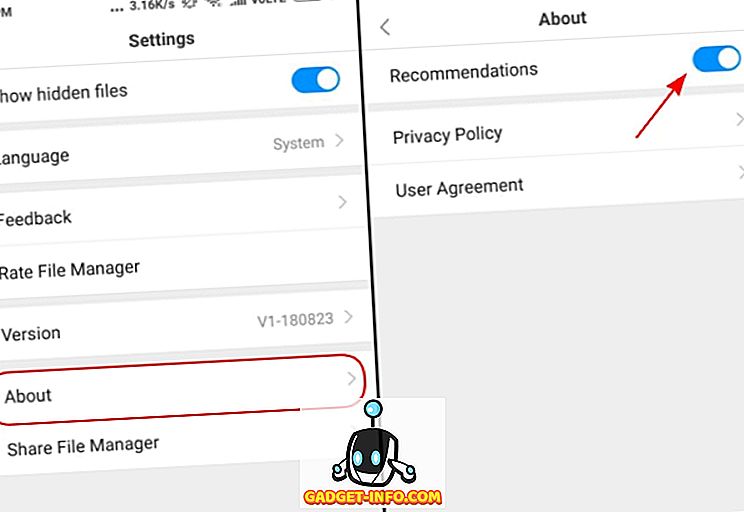
Mi Musik
Möglicherweise hat Xiaomi kürzlich Mi Music aktualisiert, damit Sie Musik online streamen können. Es ist jedoch eine weitere App, die Bannerwerbung in der App auf der Startseite anzeigt . Wenn Sie diese Anzeigen deaktivieren möchten, öffnen Sie die "Einstellungen" aus dem Hamburger Menü und navigieren Sie zu den "Empfehlungsempfehlungen", um sie auszuschalten.
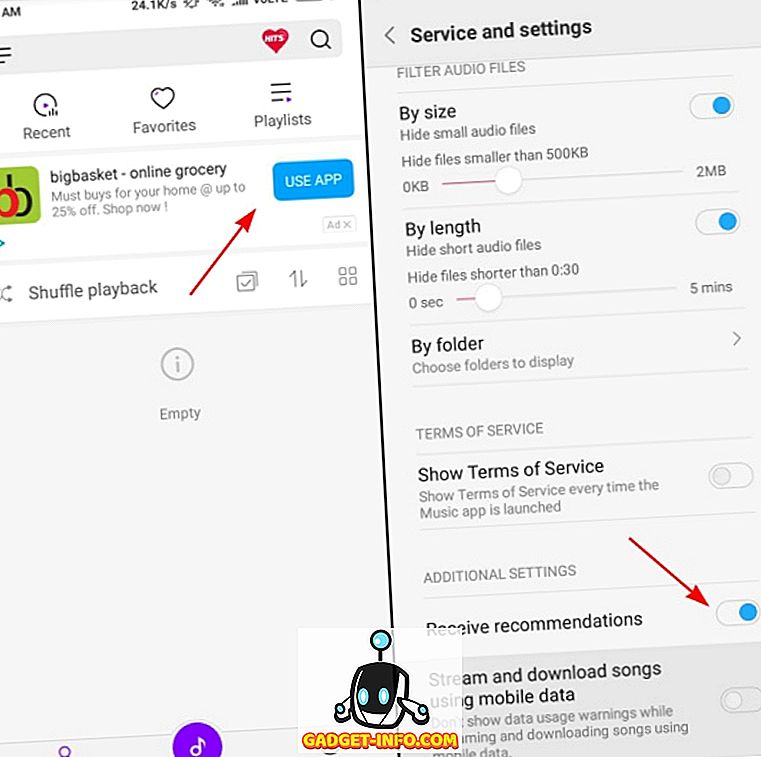
MIUI-Sicherheit
Wenn Sie die MIUI Security-App öffnen, werden möglicherweise keine Anzeigen sofort angezeigt. Die Ausführung des System-Scans endet jedoch mit Ihren Ergebnissen und einer Anzeige. Der Vorgang zum Deaktivieren ist derselbe. Sie müssen zu den Einstellungen für diese App springen, indem Sie einfach oben rechts auf das Zahnrad tippen, nach der Option "Empfehlungsempfehlungen" suchen und die Option deaktivieren .
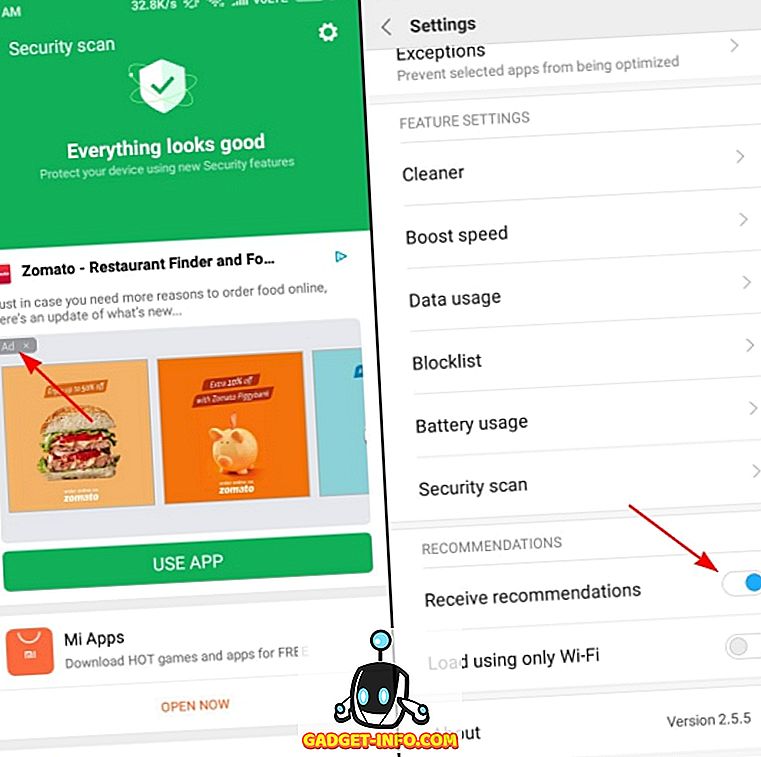
Hier müssen Sie auch die Option "Cleaner" in den Einstellungen aufrufen und die Empfehlungen deaktivieren, damit nach dem Löschen unnötiger Speicher keine Anzeigen angezeigt werden.
Downloads
Selbst die native Downloads-App ist mit Anzeigen überflutet. Sie sehen nicht nur eine einzelne Bannerwerbung, was in Ordnung gewesen wäre, aber eine Menge empfohlener Apps in der App ist für jeden zu viel. Sie können also oben rechts auf das Symbol mit den drei Punkten tippen, um das Einstellungsmenü zu öffnen, in dem Sie die Option "Empfohlene Inhalte anzeigen" deaktivieren und Anzeigen entfernen müssen.
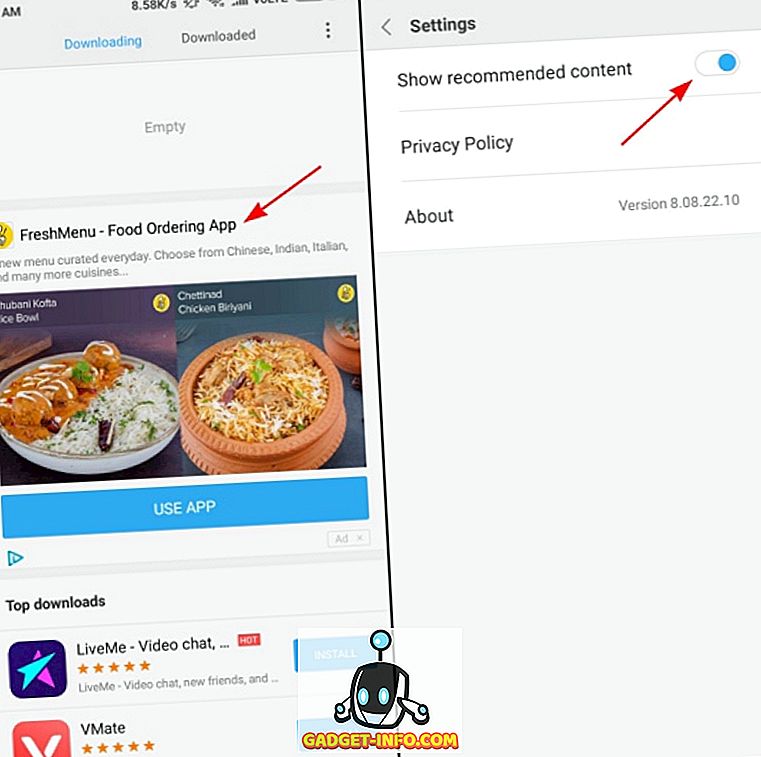
App Installer und Sicherheitsprüfung
Xiaomi hat nicht einmal den Bildschirm zur Sicherheitsprüfung verschont, der angezeigt wird, wenn Sie Apps von einer unbekannten Quelle installieren. Dies gilt auch für große Anzeigen, die anzeigen, ob die App sicher verwendet werden kann oder nicht.
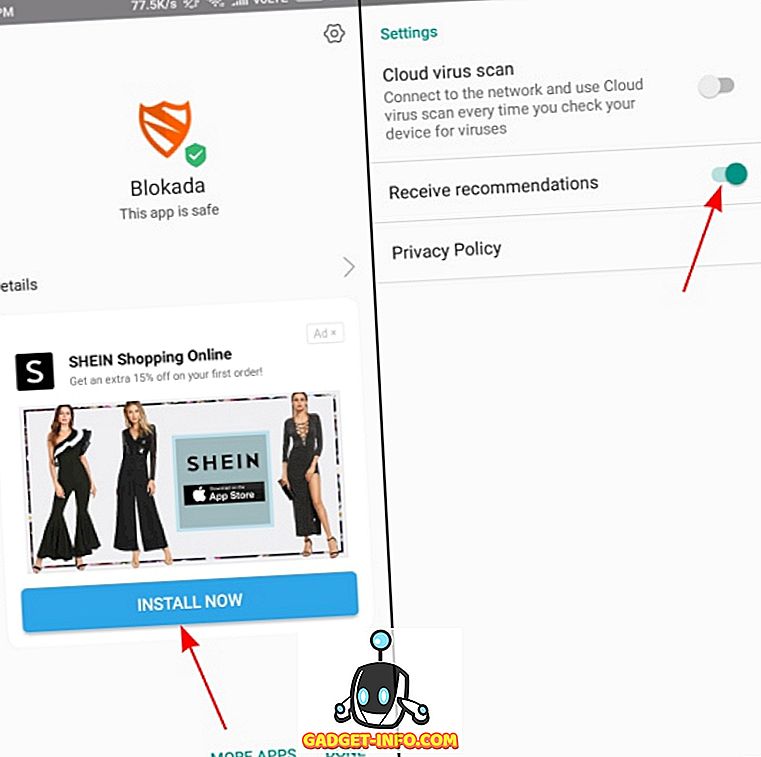
Sie können diese Anzeige jedoch deaktivieren, indem Sie erneut dieselbe Methode wie zuvor verwenden und zum Einstellungsmenü gehen (klicken Sie auf das Zahnradsymbol oben rechts) und deaktivieren Sie die Option "Empfehlungsempfehlungen".
Deaktivieren Sie gesponserte Apps in Ordnern auf dem Startbildschirm
Nun, die Anzeigenplatzierung von Xiaomi beschränkt sich nicht nur auf System-Apps, sondern zeigt Ihnen sogar, dass Sie Ihre Anzeigen in Ordnern beworben haben - was mir immer auf die Nerven geht. Wenn Sie das gleiche Gefühl haben, können Sie die geförderten Apps deaktivieren, indem Sie einfach auf den Namen des Ordners tippen und die Optionen für die geförderten Apps deaktivieren.
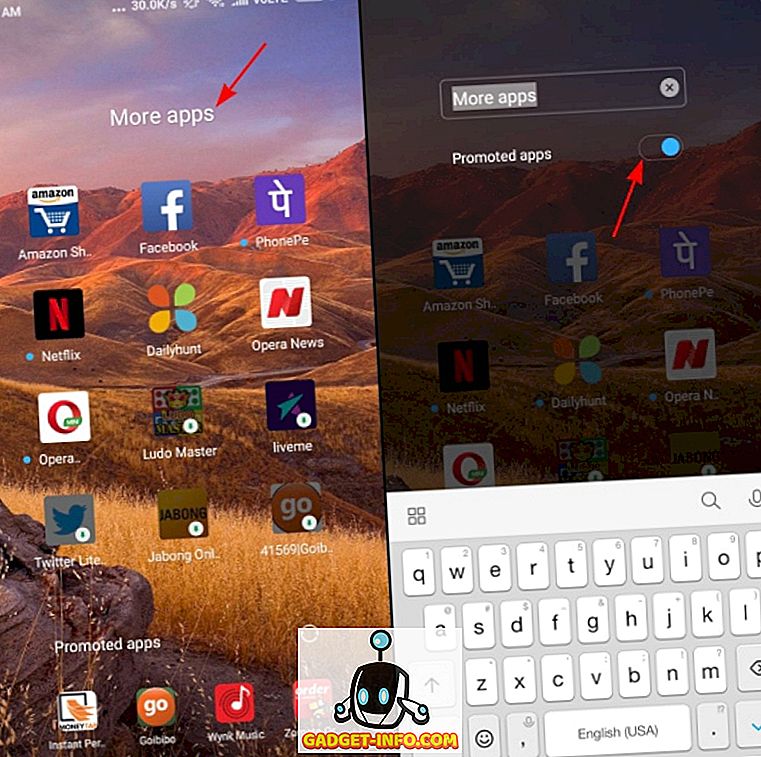
Berechtigung für Systemanzeigen widerrufen
Glückwunsch! Sie haben viele Anzeigen aus den System-Apps auf Ihrem Gerät entfernt. Wenn Sie jedoch Anzeigen (auch solche, die im Kontextmenü oder vor Apps erscheinen) vollständig von Ihrem MIUI-Gerät entfernen möchten, können Sie dies mit einem tun schicker kleiner Trick.
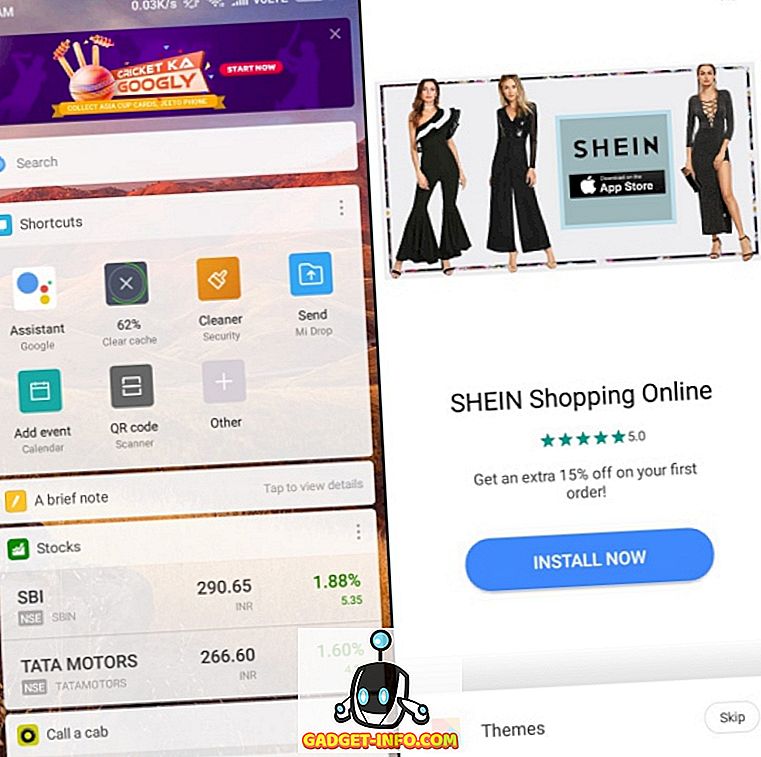
Führen Sie die folgenden Schritte aus, um alle Systemanzeigen auf Ihrem Xiaomi-Gerät vollständig zu deaktivieren:
1. Öffnen Sie Einstellungen und wählen Sie die Option "Weitere Einstellungen> Autorisierung und Widerruf" .
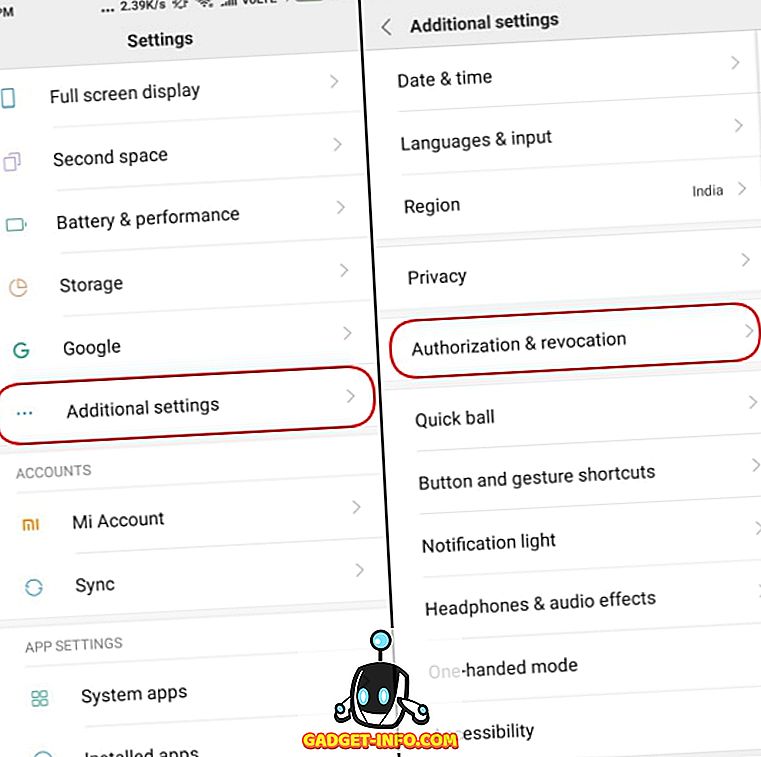
2. Die MSA-App (MIUI System Ads) wird unter dem Abschnitt mit den erteilten Berechtigungen angezeigt. Sie haben also bereits verstanden, dass Sie sie deaktivieren und den Zugriff auf die MSA-App widerrufen müssen, um Anzeigen zu deaktivieren.
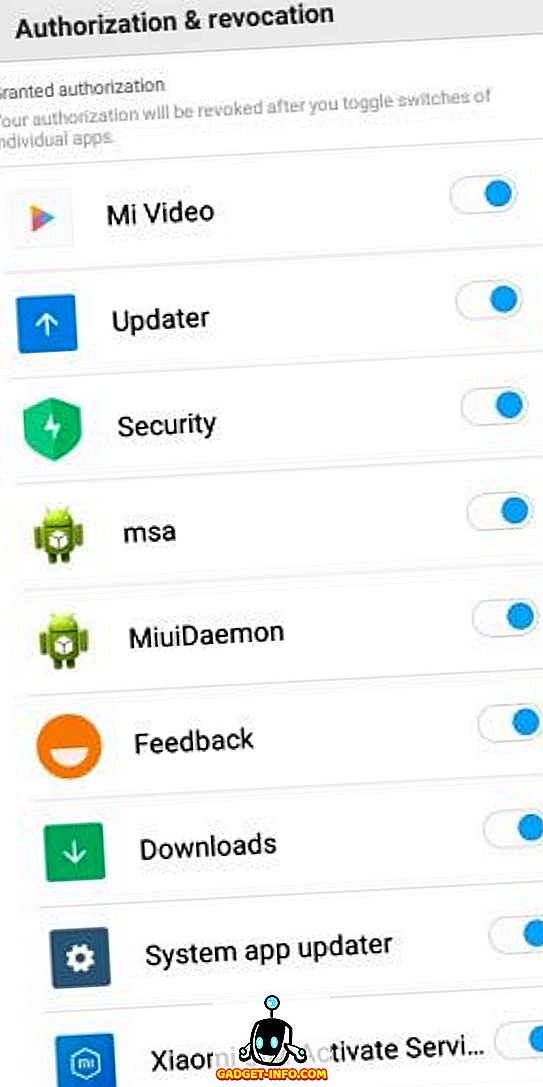
Hinweis : Sie müssen Ihr Mi-Konto erstellt haben und angemeldet sein, um den Zugriff auf diese App zu widerrufen.
3. Wenn Sie versuchen, das Popup-Fenster auszuschalten, tippen Sie auf die Option "Widerrufen". Auf dem Gerät werden keine weiteren Anzeigen mehr angezeigt. Es ist möglich, dass Sie eine Toastbenachrichtigung über die Berechtigung "Die Autorisierung konnte nicht widerrufen" angezeigt werden. Machen Sie sich jedoch keine Sorgen, versuchen Sie es erneut, und es würde diesmal deaktiviert werden - was sehr seltsam ist, um es gelinde auszudrücken.

Anzeigenverfolgung deaktivieren
Nachdem Sie die Anzeigen auf Ihrem Xiaomi-Gerät deaktiviert haben, ist es auch eine gute Idee, das Unternehmen nicht auf Ihre Nutzungsmuster zugreifen zu lassen, um die Art der Anzeigen zu bestimmen, die Ihnen angezeigt werden sollen. Folgen Sie einfach den nachstehenden Schritten, um zu verhindern, dass Xiaomi personalisierte Anzeigen auf Ihrem Gerät liefert:
1. Öffnen Sie die App Einstellungen und navigieren Sie zu "Weitere Einstellungen> Datenschutz", um Ihre Anzeigeneinstellungen zu ändern.
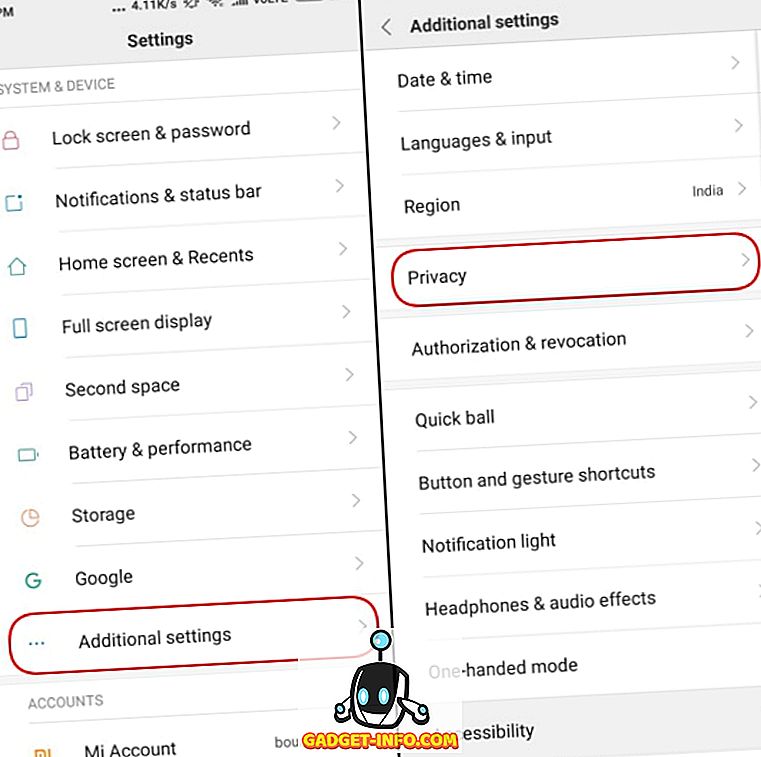
2. Suchen Sie im Abschnitt "Datenschutz" das Menü "Ad Services" und deaktivieren Sie die Option "Personalisierte Anzeigenempfehlungen" . Dies bedeutet, dass Anzeigen Ihre Nutzungsdaten nicht sehen und die Anzeigen auf derselben Basis anpassen.
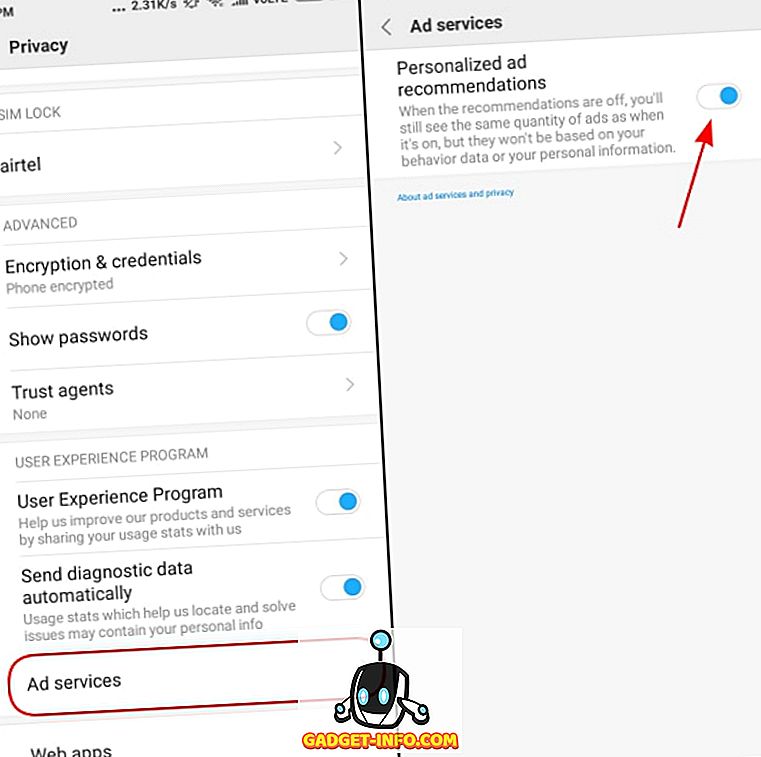
Verwenden von Werbeblockern von Drittanbietern
Wenn Sie nicht wirklich durch all diese Reifen springen und sich selbst ermüden möchten, können Sie die Anzeigenschaltung mithilfe einer Drittanbieter-Werbeblocker-App deaktivieren. Wir haben zwei Vorschläge für Sie, nämlich AdGuard und Blokada, mit deren Hilfe Sie Anzeigen im gesamten System deaktivieren können - ohne das Gerät zu verwurzeln.
AdGuard
AdGuard ist ein No-Root-Werbeblocker-Dienst für Android, mit dem Anzeigen (Text- oder Videoanzeigen) im gesamten System entfernt werden können - in Apps, Browsern und Spielen . Es gibt Ihnen die Privatsphäre Ihres Geräts durch eine benutzerdefinierte Filterung zurück, die Sie vor Online-Trackern schützt, regelmäßig aktualisiert wird und zudem sehr anpassbar ist.
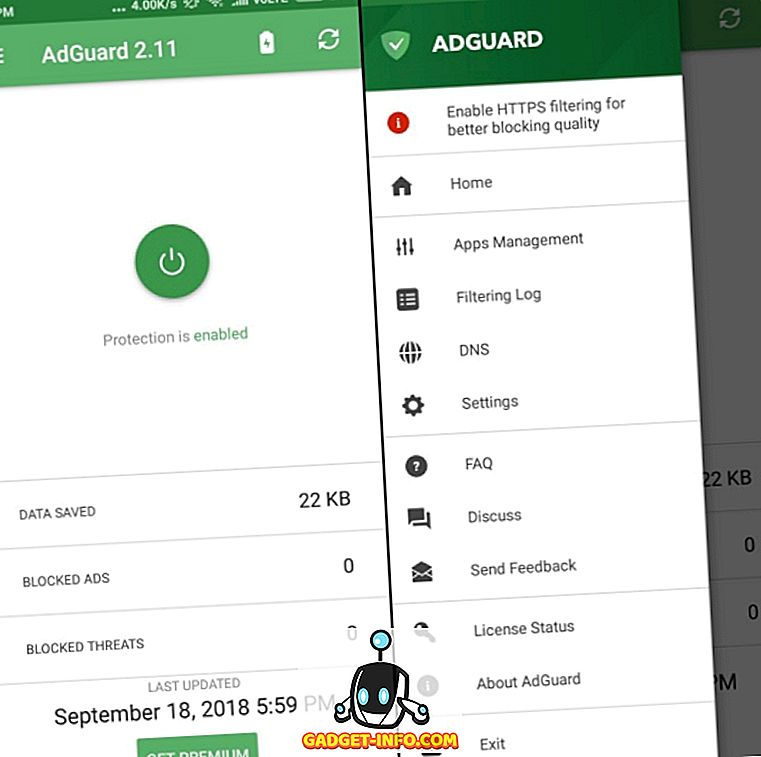
Sie müssen auf die Ein / Aus-Taste in der Mitte (wie oben gezeigt) drücken, um den Werbeblocker zu aktivieren und aufdringliche Anzeigen auf Ihrem Xiaomi-Gerät zu schalten. Sie können auch alle Filterprotokolle anzeigen, festlegen, welche Apps Anzeigen schalten sollen oder nicht, und vieles mehr.
AdGuard herunterladen (Kostenloses Premium-Abonnement beginnt bei Rs 19 + MwSt. Pro Monat)
Blokada
Sie können auch Ihre Aufmerksamkeit auf Blokada richten, eine kostenlose App-Blocker-App für Android. Dies ist eine der besseren Apps auf dem Markt, da alle Anzeigen (einschließlich Tracking- und Malware-Services) im gesamten System blockiert werden und Ihnen ein völlig sicheres werbefreies Erlebnis bietet.
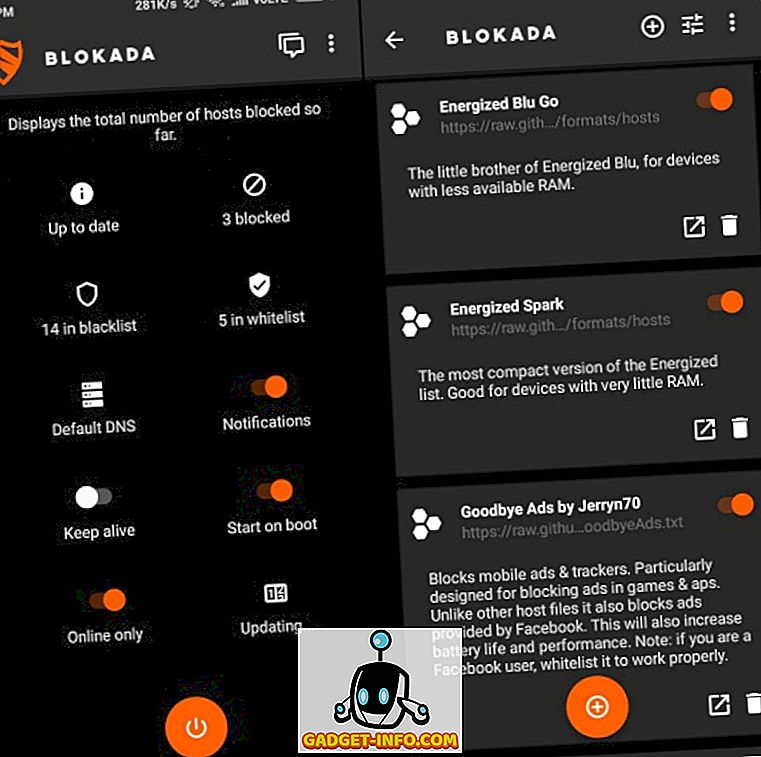
Wie Sie oben sehen können, verfügt Blokada über eine übersichtliche Benutzeroberfläche, über die Sie direkt auf dem Homescreen auf alle erforderlichen Informationen zugreifen können. Es ist einfach zu verwenden und zeigt Ihnen Whitelist- oder Blacklist-Apps, die Anzahl blockierter Anzeigen und die VPN-Verbindung im Voraus.
Blokada herunterladen (Free)
Verwenden Sie MIUI werbefrei!
Nun, Xiaomi hat seine Seele an den Teufel verkauft, um seine Geräte zu niedrigen Preisen zu vermarkten und sie mit aufdringlichen und störenden systemweiten Anzeigen zu spammen. Dies ist nicht etwas, auf das wir uns auf ein Budgetgerät freuen, das bereits tief greifend ist, auch von einem Multi-Milliarden-Unternehmen.
Wenn Sie jedoch die oben genannten Schritte befolgen, können Sie die Anzeigen auf Ihrem Xiaomi-Gerät deaktivieren und das Erlebnis ein wenig freundlicher und weniger störend gestalten. Haben Sie weitere Tipps zum Blockieren von Werbung, die Sie mit uns teilen können? Lass es uns in den Kommentaren wissen.
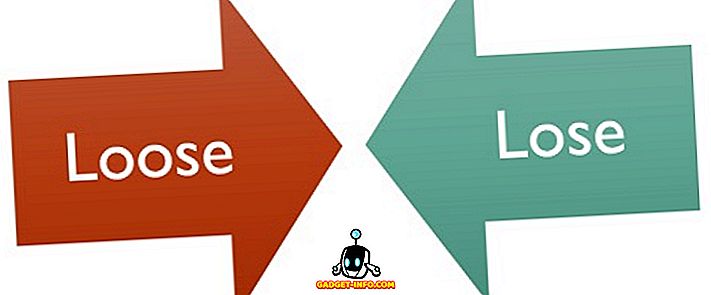

![Jahr 2011 durch die Augen von Google [Video]](https://gadget-info.com/img/social-media/229/year-2011-through-eyes-google.jpg)






